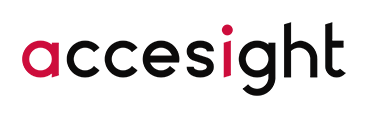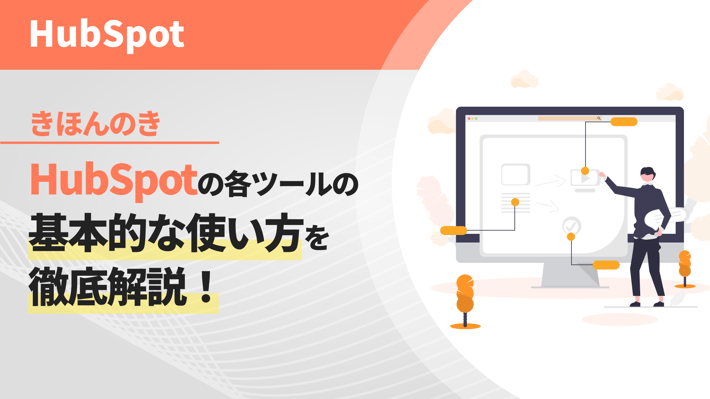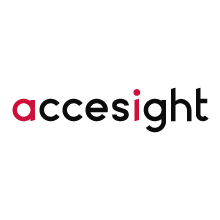HubSpotは、Webサイト制作、リード獲得や商談管理、サポート管理など、マーケティングや営業、カスタマーサポート業務に必要な機能を1つにまとめた業務横断型の優れたツールです。
HubSpotを業務でうまく活用すれば、会社全体として継続的な売上を安定して創出する業務プロセスの仕組み作りができます。
しかし、HubSpotを使い始めた方にとっては機能が豊富なため操作に慣れるまでに時間がかかる、どこから手をつけたら良いか分からない、といったお悩みもあるのではないでしょうか。
そこで本記事では、HubSpotの各ツールにおける代表的な使い方を紹介します。HubSpotを使い始めたばかりの方、HubSpotを使ってみたいと考えている方は、ぜひ参考にしてください。
目次
HubSpotとは何か、その概要と特徴
HubSpotは、全世界、20万社以上(2024年3月時点)が利用している、マーケティング・営業・カスタマーサポート業務に関わる「統合CRMプラットフォーム」です。
HubSpotには、以下のような豊富な機能が搭載されています。
- HubSpot CRM:顧客情報の取得、管理など
- Marketing Hub:メール一斉配信やリードの獲得に必要なコンテンツの作成と分析など
- Sales Hub:営業に関するさまざまな商談プロセスの可視化と円滑化など
- Service Hub:顧客からの質問や問い合わせをもとにしたナレッジベース(業務に関する知見をまとめたデータベース)の構築やヘルプデスクの対応状況を可視化するチケット管理など
- Content Hub:ノーコードでのWebサイト制作、ブログ記事の投稿管理など
- Operations Hub:データの品質管理や外部アプリと連携した顧客データの同期など
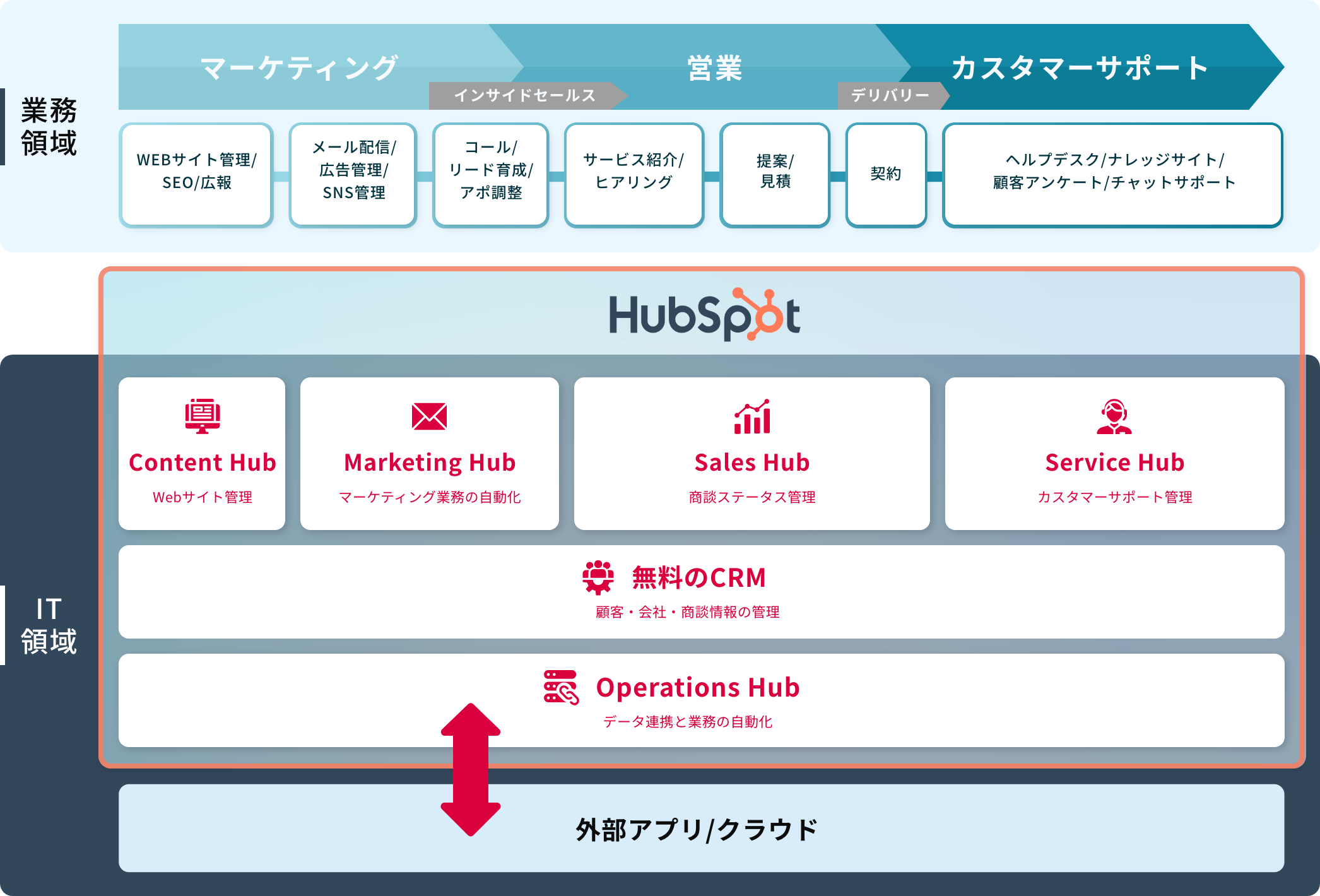
HubSpotの一番のメリットは、業務内容に応じた数種類のツールを一つのクラウド型のプラットフォームで「一元管理」できる点です。
ツールを一元化することで、部門横断的な情報共有ができ、作業効率が向上するのはもちろん、業績を把握しやすくなります。さらには、業績に基づく戦略の立案と実行を迅速に行なうことも可能になります。
一方、HubSpotのデメリットとしては、使える機能が多すぎて、運用に慣れるまでに時間がかかる点が挙げられるでしょう。システム全体を理解し、ツールを有効活用するためには、どうしてもある程度の労力と時間が必要です。
HubSpotのおもな機能についてはこれから解説していきますが、このうちHubSpot CRMは無料で使用可能です。そのほかの5つの機能(末尾が「Hub」のもの)には、無料プランと有料プランがあります。
HubSpot CRMの機能と基本的な使い方
まずはHubSpot CRMの機能と使い方を解説します。
HubSpot CRMの機能
HubSpotではマーケティングや営業、サポート関連のさまざまな機能が提供されていますが、そのなかでもHubSpot CRMは、マーケティング活動や営業、サポート活動で必要になる詳細な「顧客情報の収集、管理」ができるツールです。
具体的には、顧客の属性情報の管理、閲覧したページのトラッキング、Eメールやりとりのトラッキング、顧客とのミーティングスケジュール設定、顧客への対応履歴の管理など、多くの機能が利用可能です。
従来のExcelベースの管理と比較すると、幅広いデータを活用することで、潜在顧客や既存顧客との関係がより構築しやすくなります。
また、無料で「最大1,500万件」を登録することが可能です。
HubSpot CRMの使い方
ここでは、既存のExcelで管理している顧客情報をHubSpot CRMに取り込む流れをご紹介します。
- 流し込み用の顧客リストの作成
事前にExcelで流し込み用の顧客リストを作成します。完成したら、パソコン上に保存しておきます。
- ExcelからHubSpot CRMへインポート
HubSpotのナビゲーションメニューから「CRM(顧客管理)」>「コンタクト」をクリックし、コンタクトの管理画面へ移動します。右上にある「インポート」を選択します。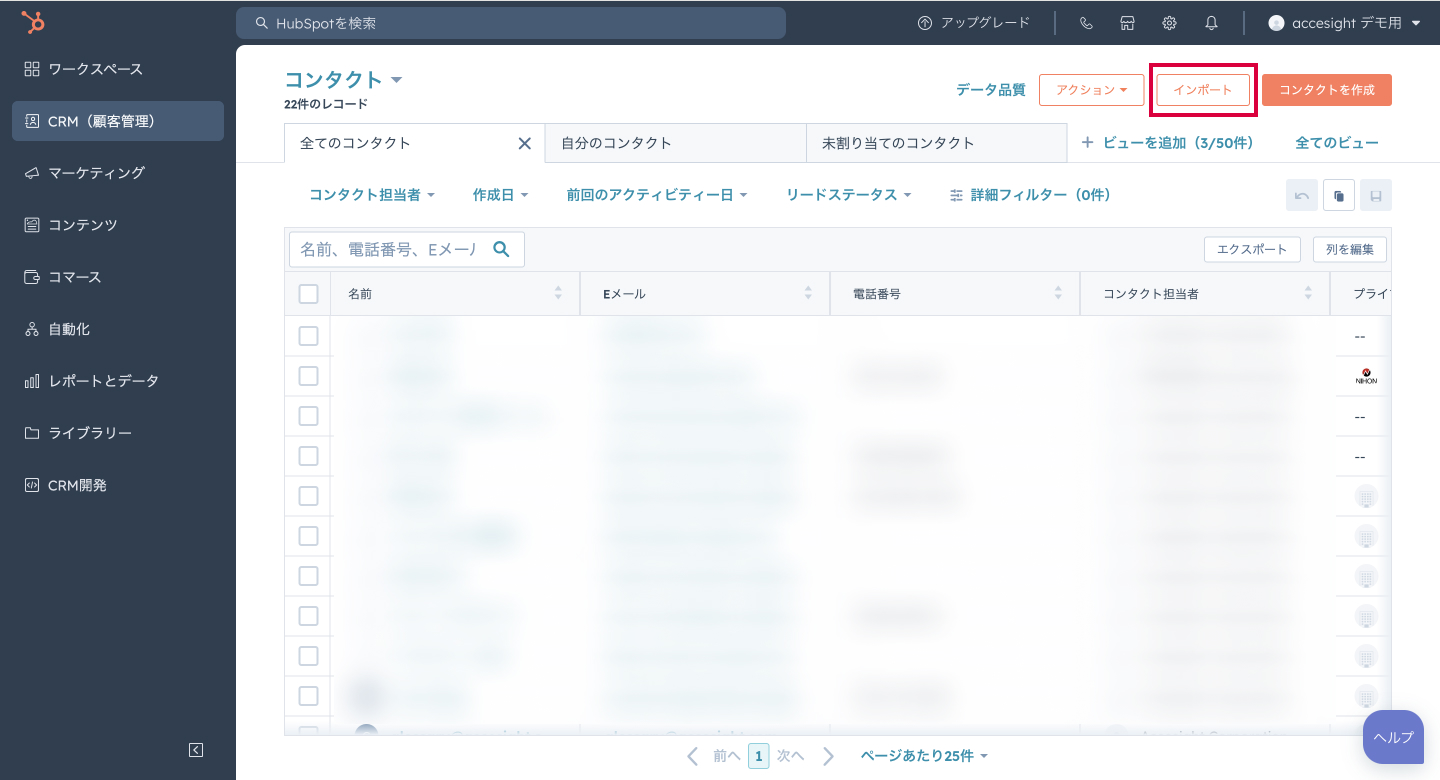
「インポートを開始」をクリックして「コンピュータからのファイルをインポート」をクリック。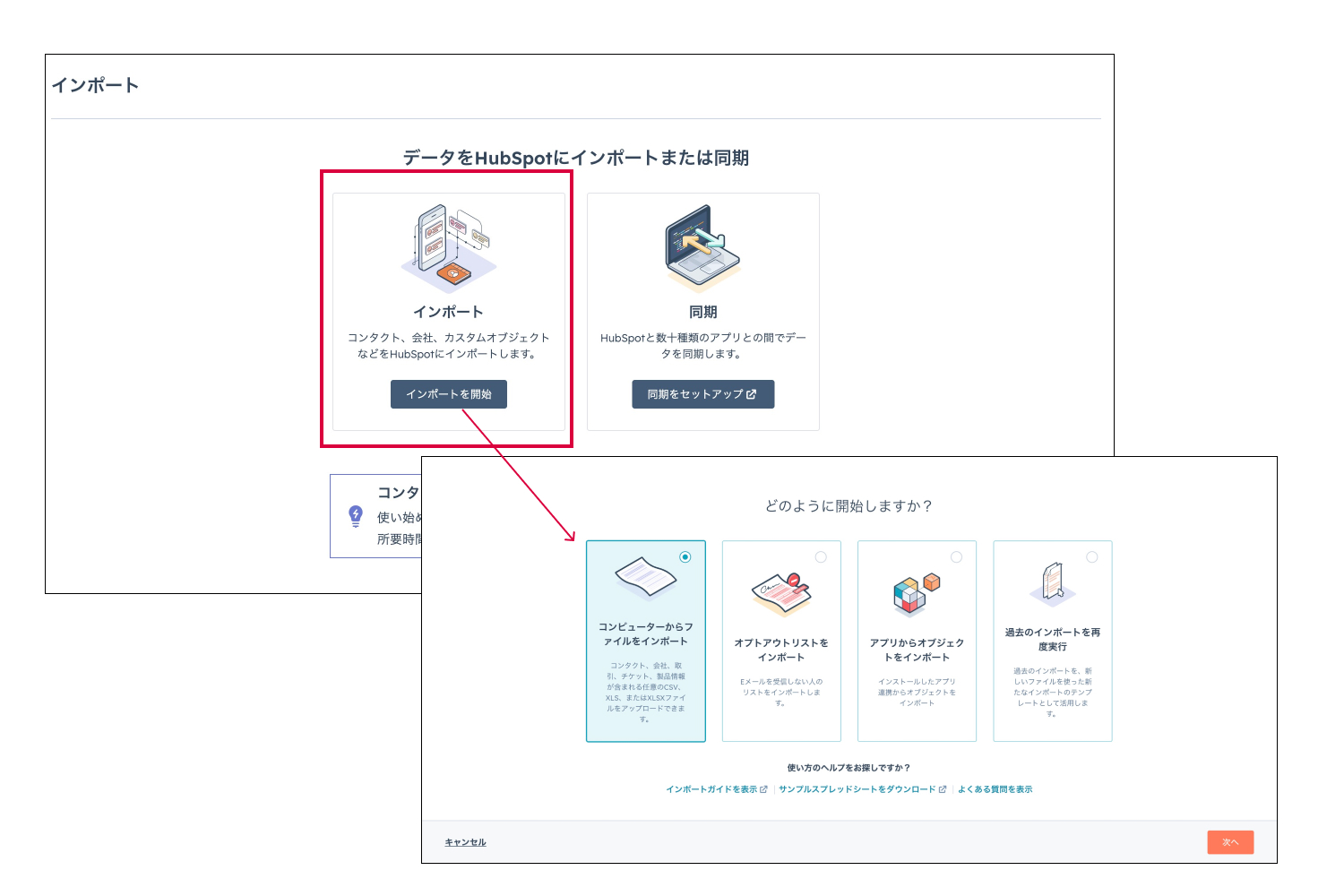
続いて、インポートするファイル数とオブジェクト数、オブジェクトの種類をクリックし、先ほど保存したインポートするファイルをドラッグアンドドロップします。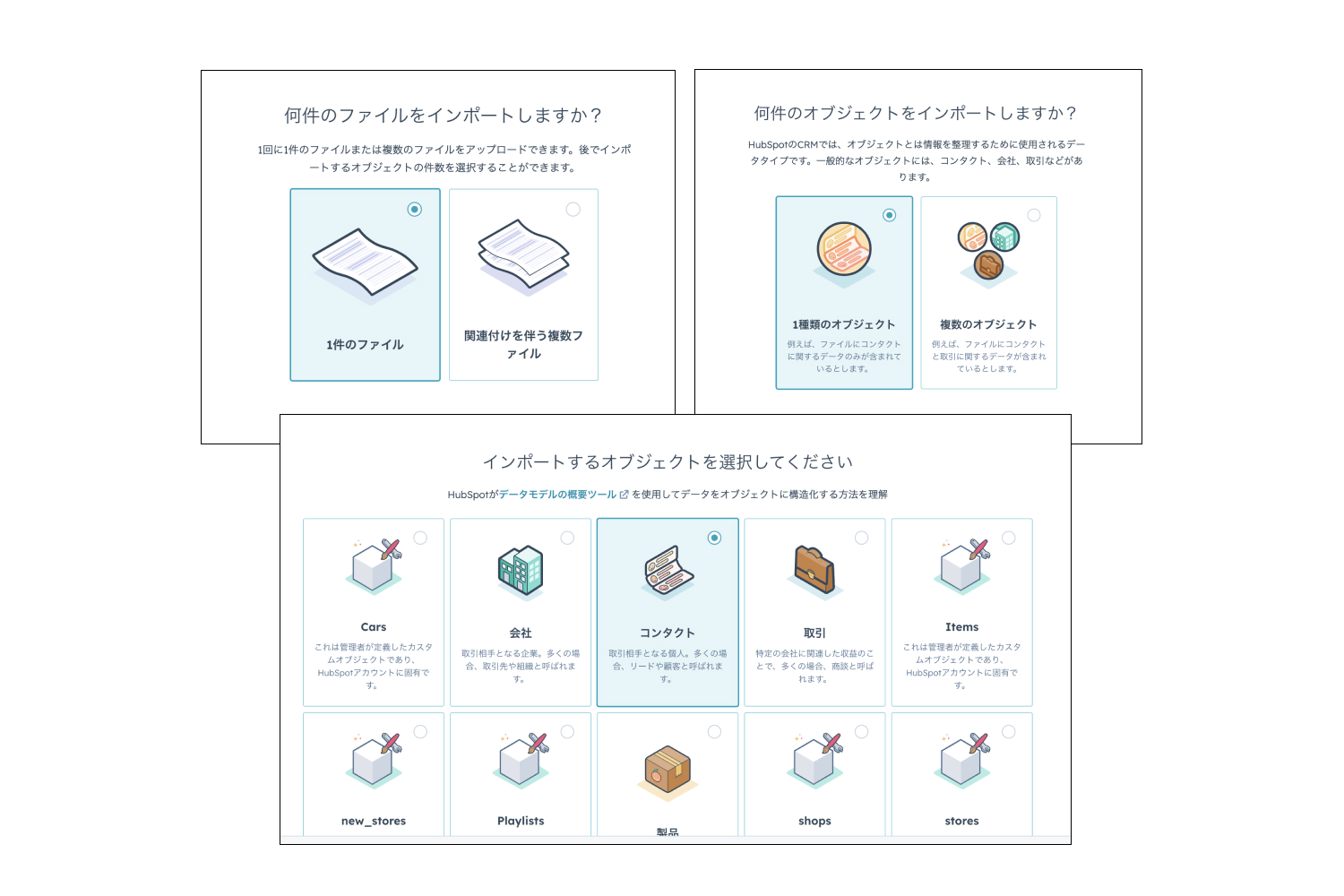
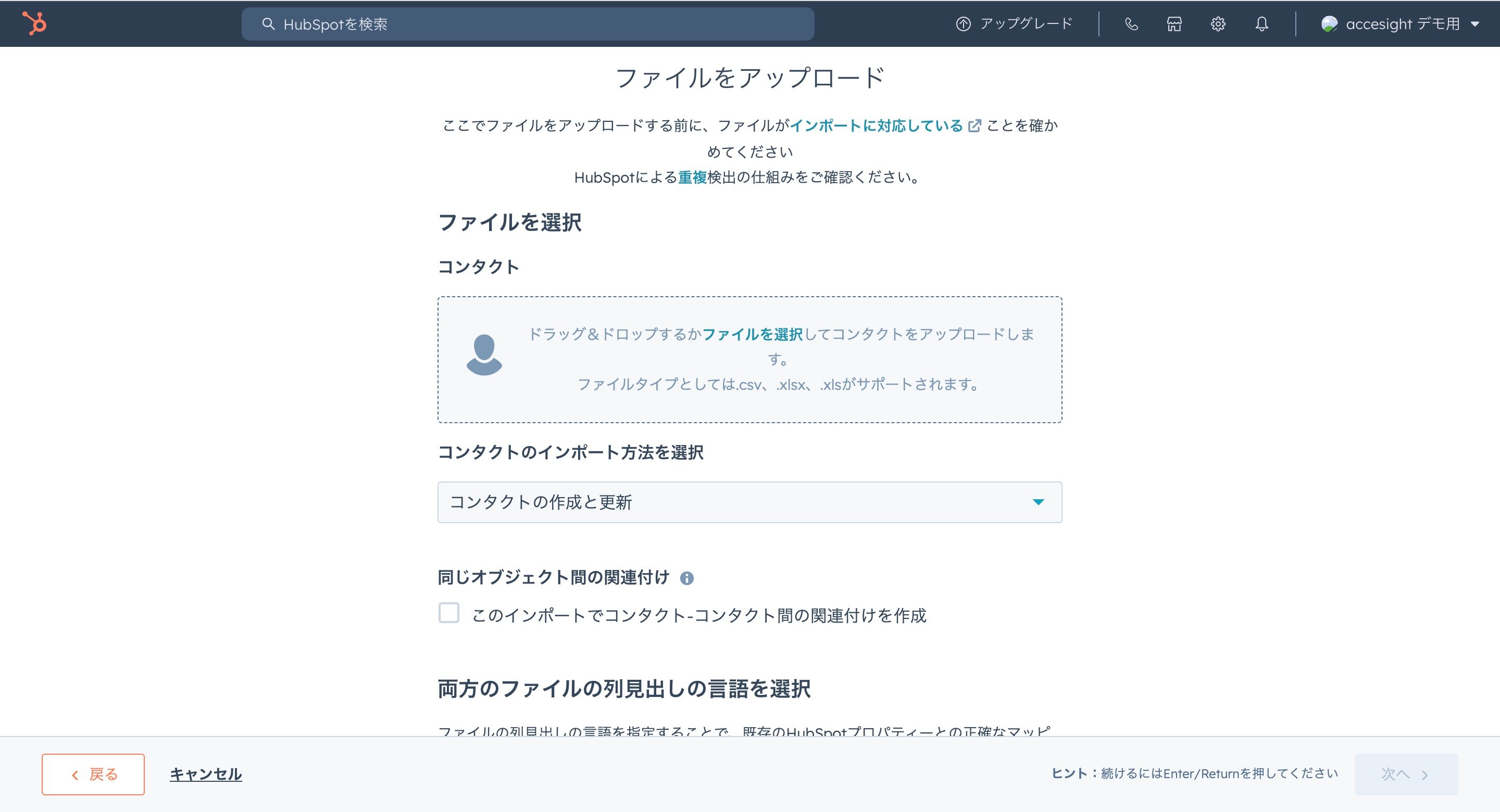
- ExcelファイルとHubSpotのコンタクトプロパティ(属性情報)のマッピング
HubSpotと値が一致するものは緑色のチェックマークが表示されるのでそのままにし、それ以外は右側のHubSpotプロパティから合致するプロパティを選択しましょう。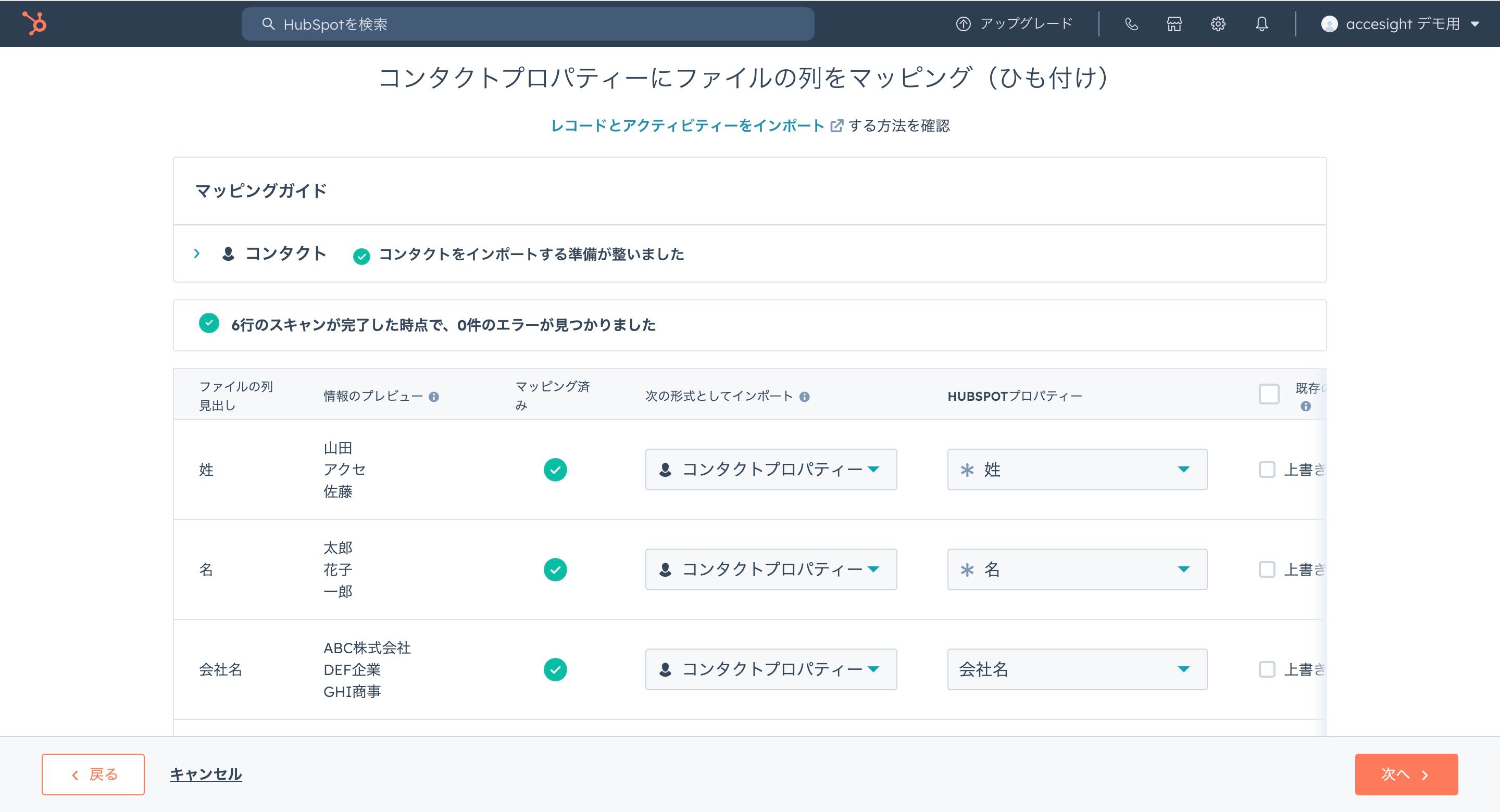
- HubSpotへのインポート完了
作業が完了したら、以下のようにHubSpotの管理画面で顧客情報の管理ができるようになります。.jpg?width=671&height=447&name=contact-import-data%20(1).jpg)
Marketing Hubの機能と基本な使い方
次に、Marketing Hubの機能と使い方を見ていきましょう。
Marketing Hubの機能
Marketing Hubは、マーケティングに必要なツールやデータを1つのプラットフォームに集約したツールです。
具体的には、LP(ランディングページ)やブログ、フォームやCTA(ボタンやバナーなどの総称)の作成、広告のトラッキング、ソーシャルメディアの投稿管理といったリードの獲得からナーチャリング(育成)、広告効果などの分析やデータの統合までを行なえます。
Marketing Hubについて詳しく解説した記事はこちら
Marketing Hubの使い方
Marketing Hubの基本的な使い方として、メールテンプレートを作成し一斉送信する機能をご紹介します。
- Eメールテンプレートを作成する
HubSpotにログインし、「マーケティング」→「マーケティングEメール」→「Eメールを作成」の順にクリック。メールタイプ(リストへの手動送信またはワークフローを使った自動送信)とテンプレートを選んでメールを作成します。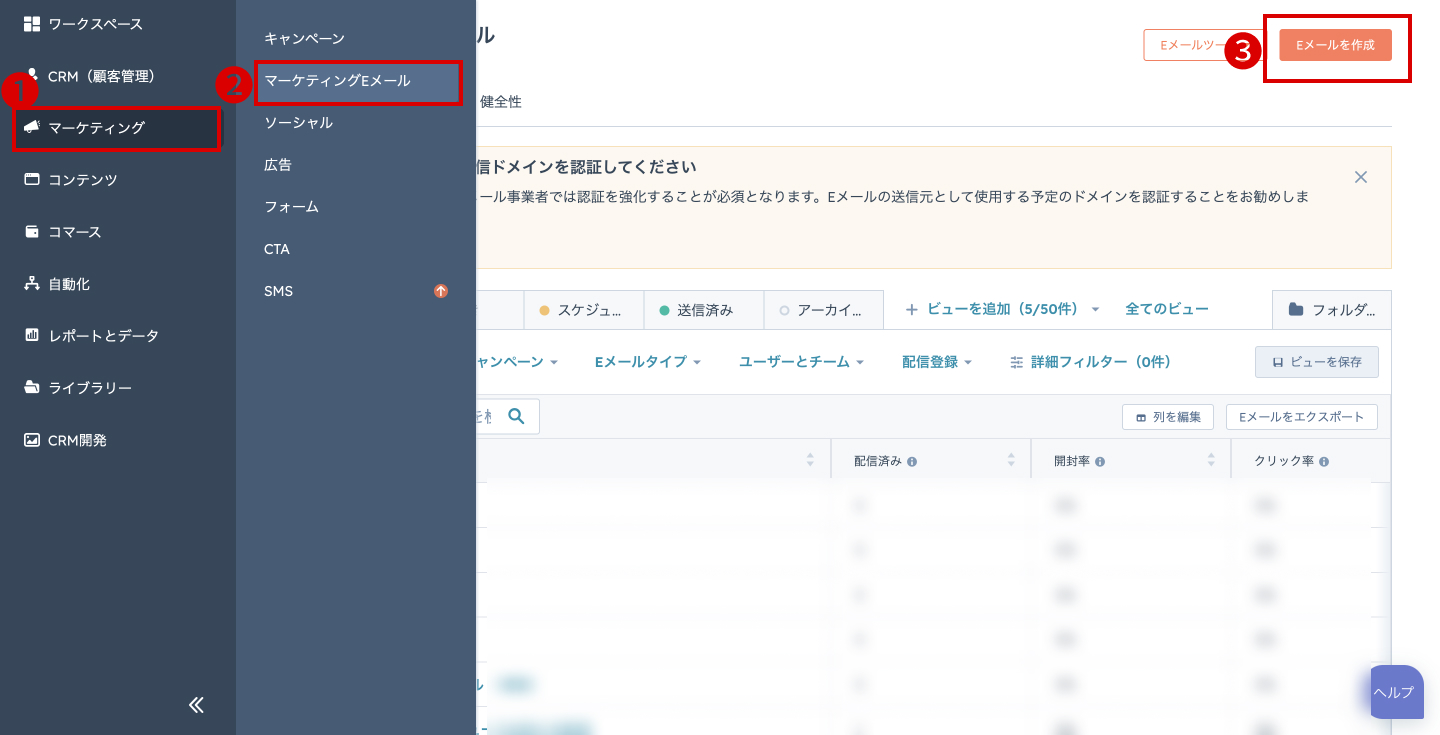
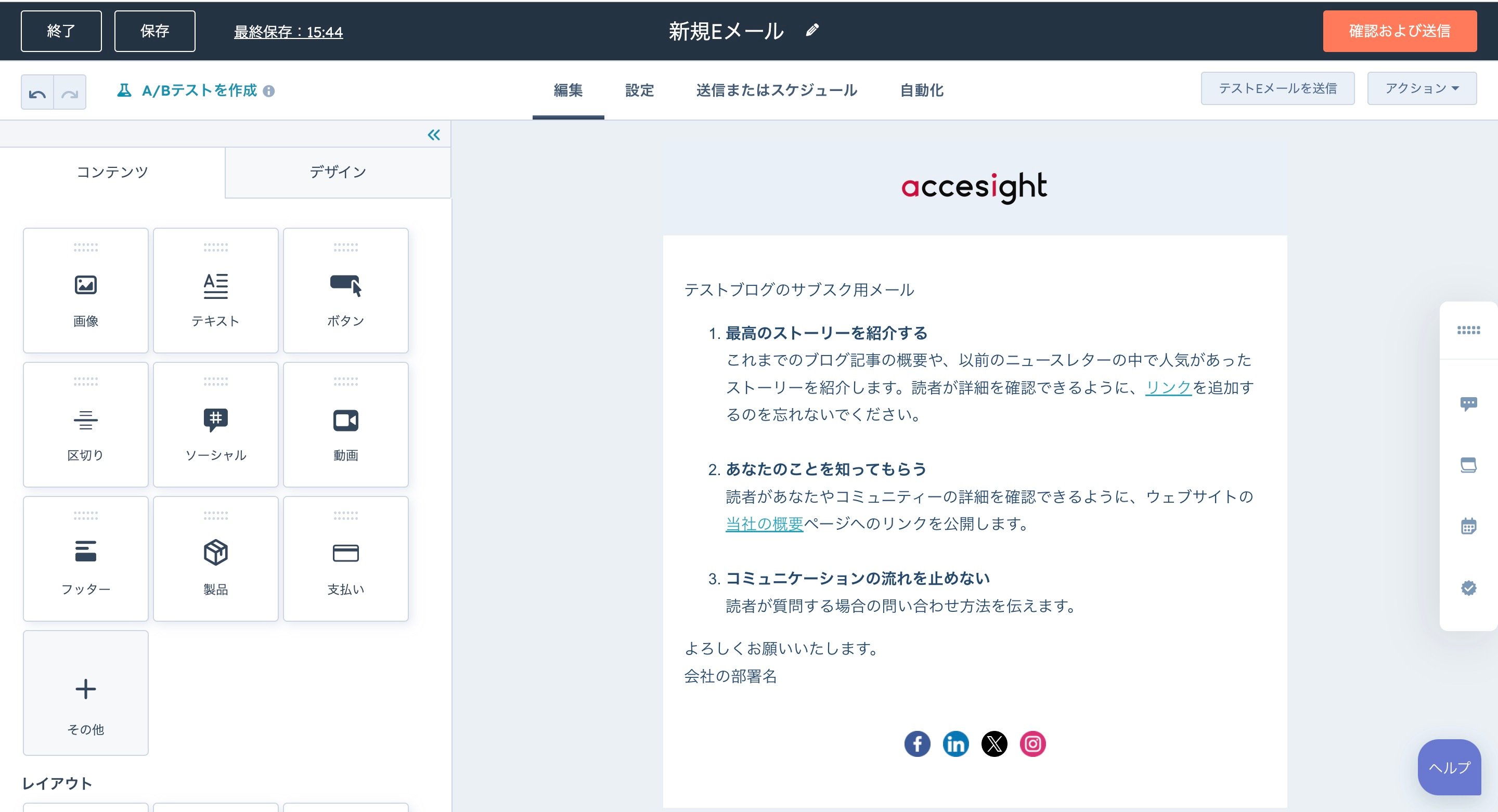
Eメール作成画面 - 送信先を設定する
Eメールの「送信またはスケジュール」の画面で送信先を設定します。すべての顧客やリストに追加したコンタクトに一斉送信することが可能です。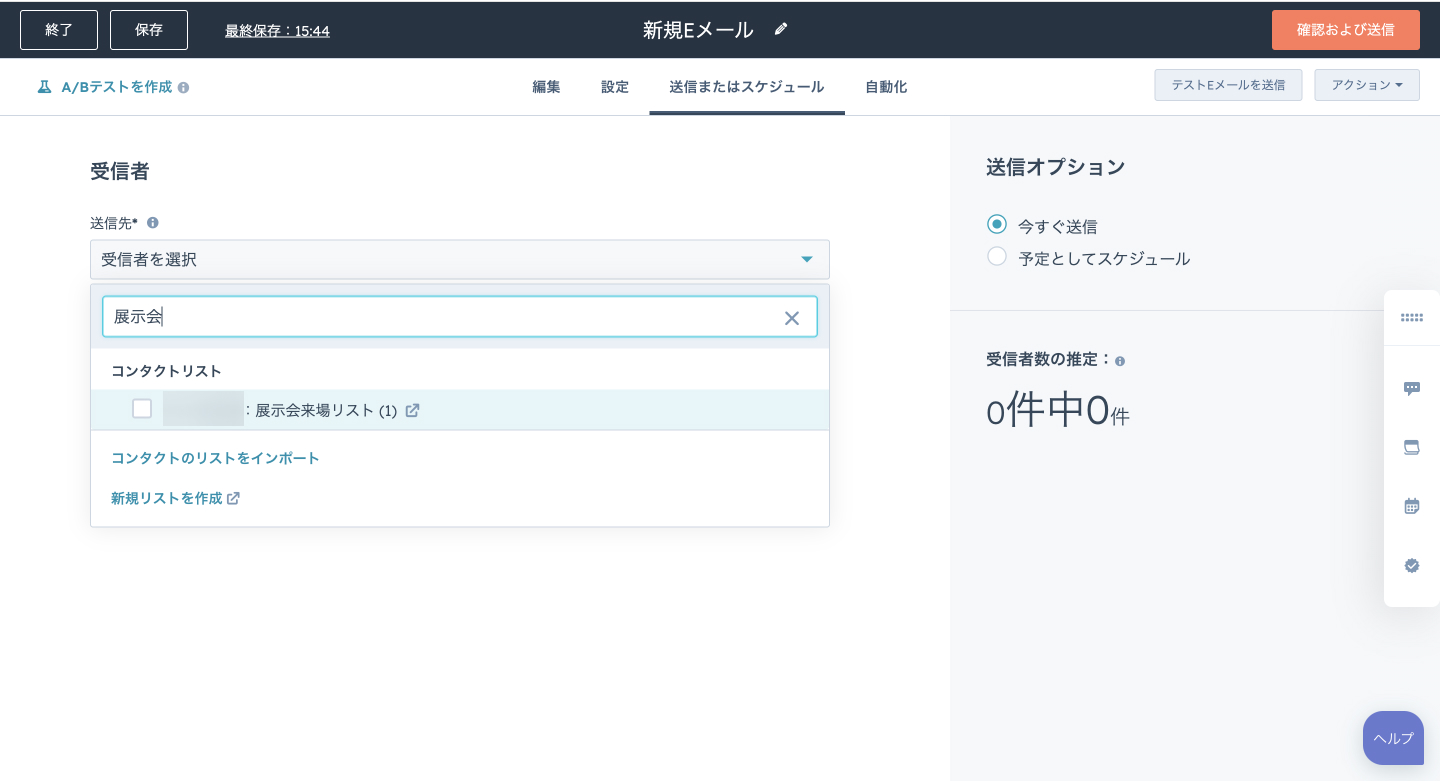
HubSpotのリスト機能について詳しく解説した記事はこちら - Eメール配信結果やパフォーマンスを確認する
配信したEメールに関しては、実際の受信者の一覧と受信状況、「配信率」や「クリック率」などのパフォーマンスも確認することが可能です。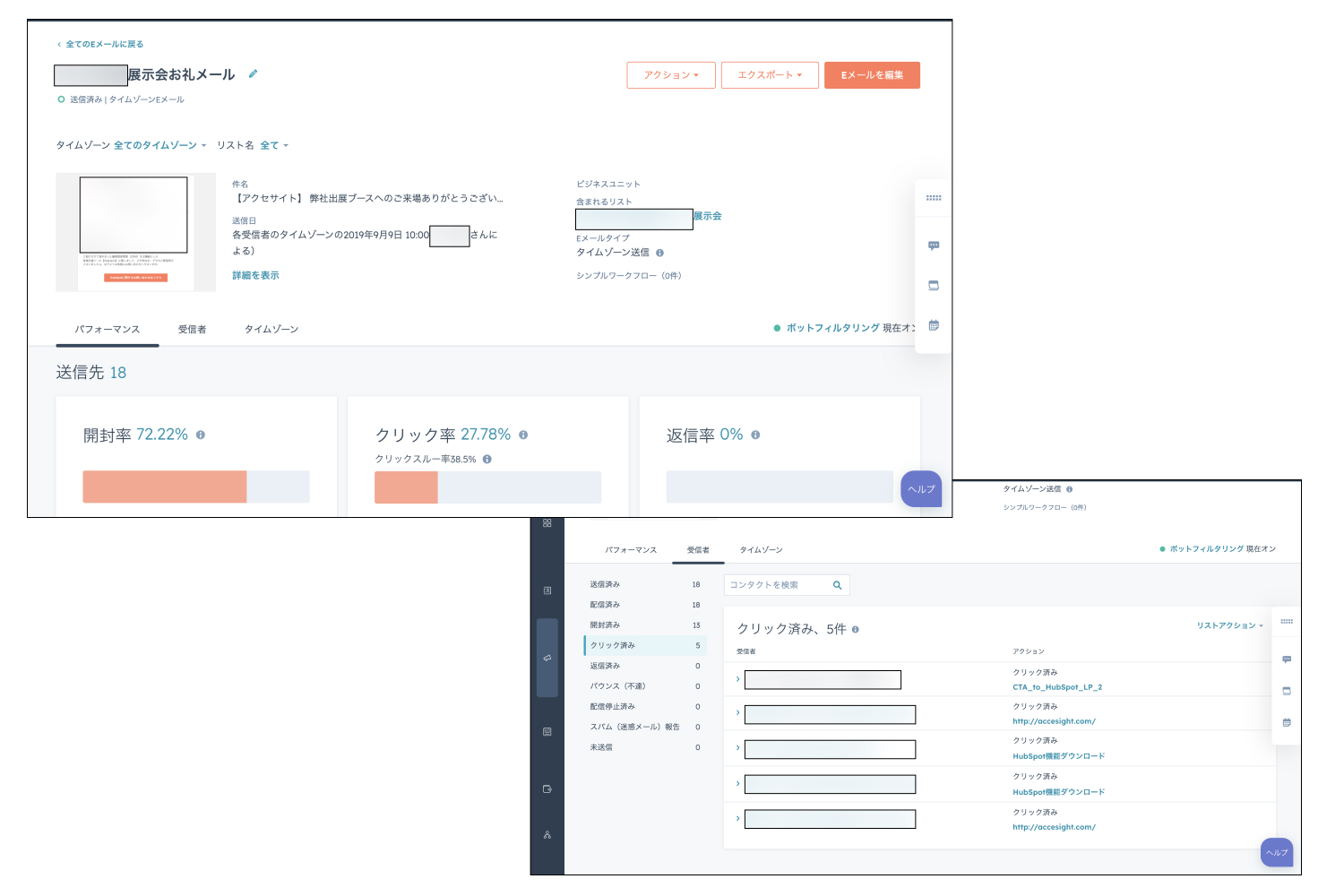
Sales Hubの機能と基本的な使い方
次に、Sales Hubの機能と使い方を見ていきましょう。
Sales Hubの機能
Sales Hubは、営業活動を可視化・効率化するツールです。
具体的には、パイプライン(商談プロセス)の管理、商談ステータスの管理、ドキュメント管理、ミーティング設定、営業タスク管理、顧客との対話履歴の管理などの機能が利用できます。
営業活動をデータ化・一元化することで、上長へのステータス報告や数字報告、他の担当者への案件の引き継ぎなど「情報共有」をスムーズに行え、営業戦略の立案にも役立ちます。Sales Hubの使い方
Sales Hubの基本的な使い方として、自社のビジネスに合わせたパイプライン(商談プロセス)を作成し、取引(商談情報)を作成・管理する方法を解説します。
- パイプラインを作成する(Starterプラン以上で利用可能です)
HubSpotにログインし、設定マーク→「オブジェクト」→「取引」の順にクリック。「パイプライン」を選択したらドロップダウンメニューから「パイプラインを作成」をクリックし、パイプライン名を決めて「作成」をクリックする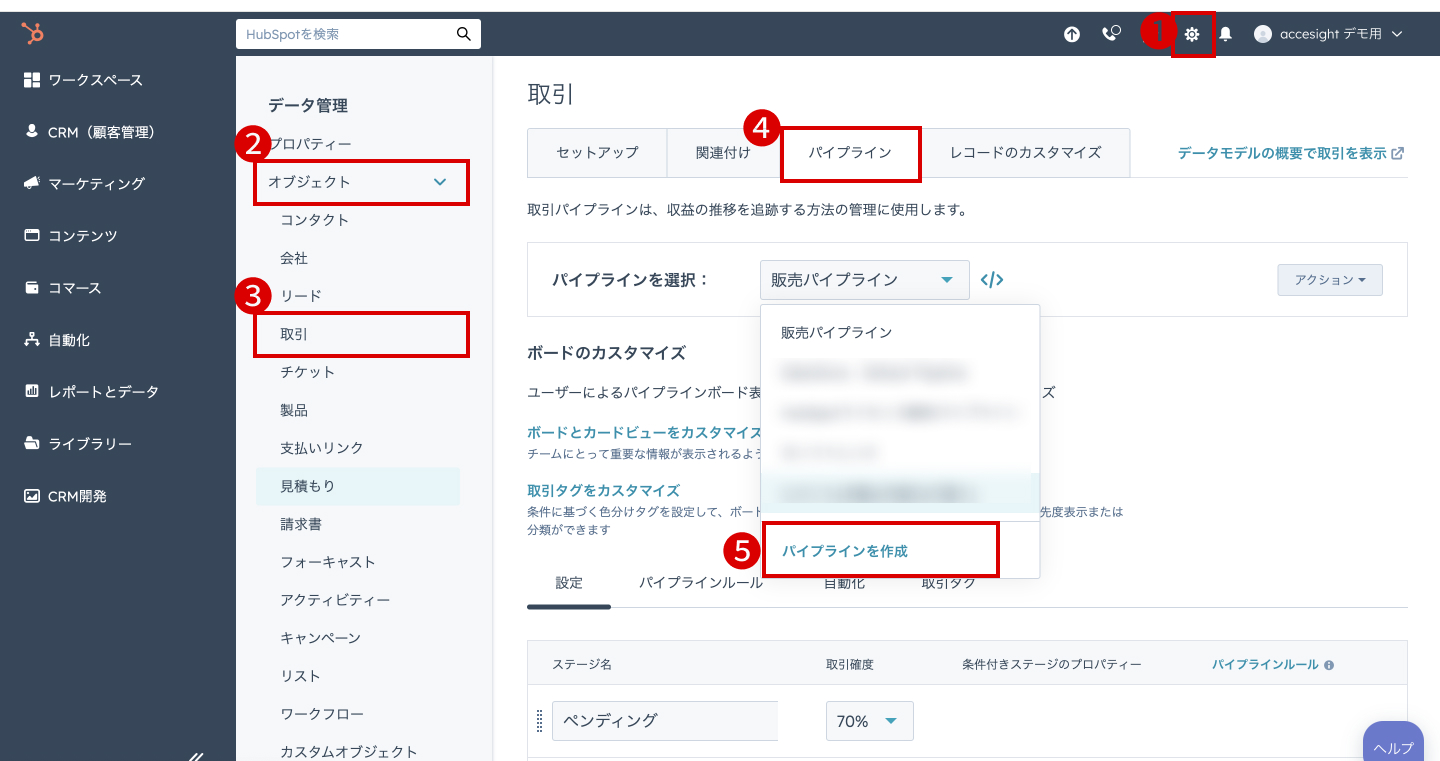
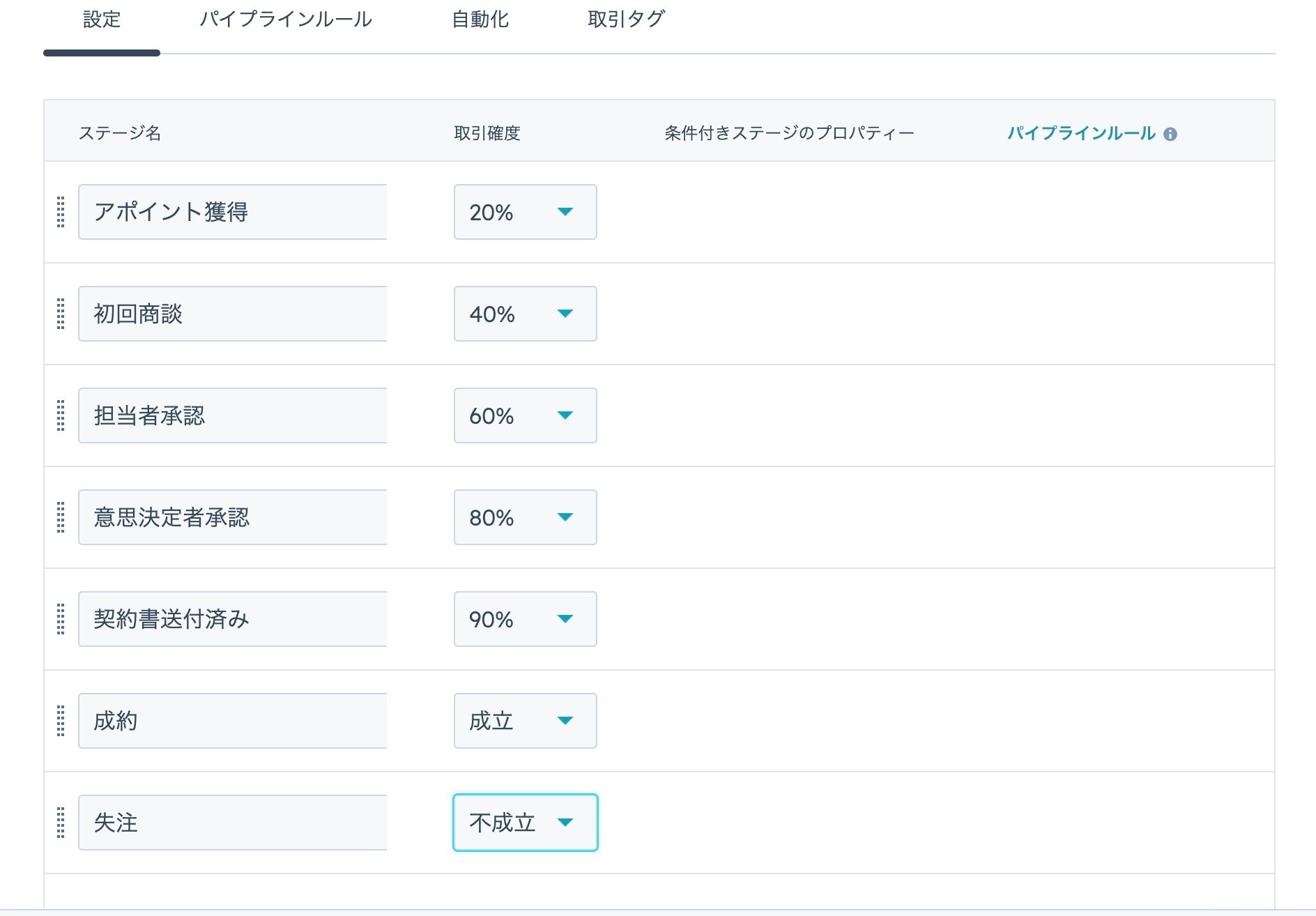
ステージ名やステージの順番、取引確度など自社に合わせて設定が可能 - 取引を作成する
HubSpotのナビゲーションメニューから「取引」を選択して「取引を作成」をクリック。取引を作成して保存します。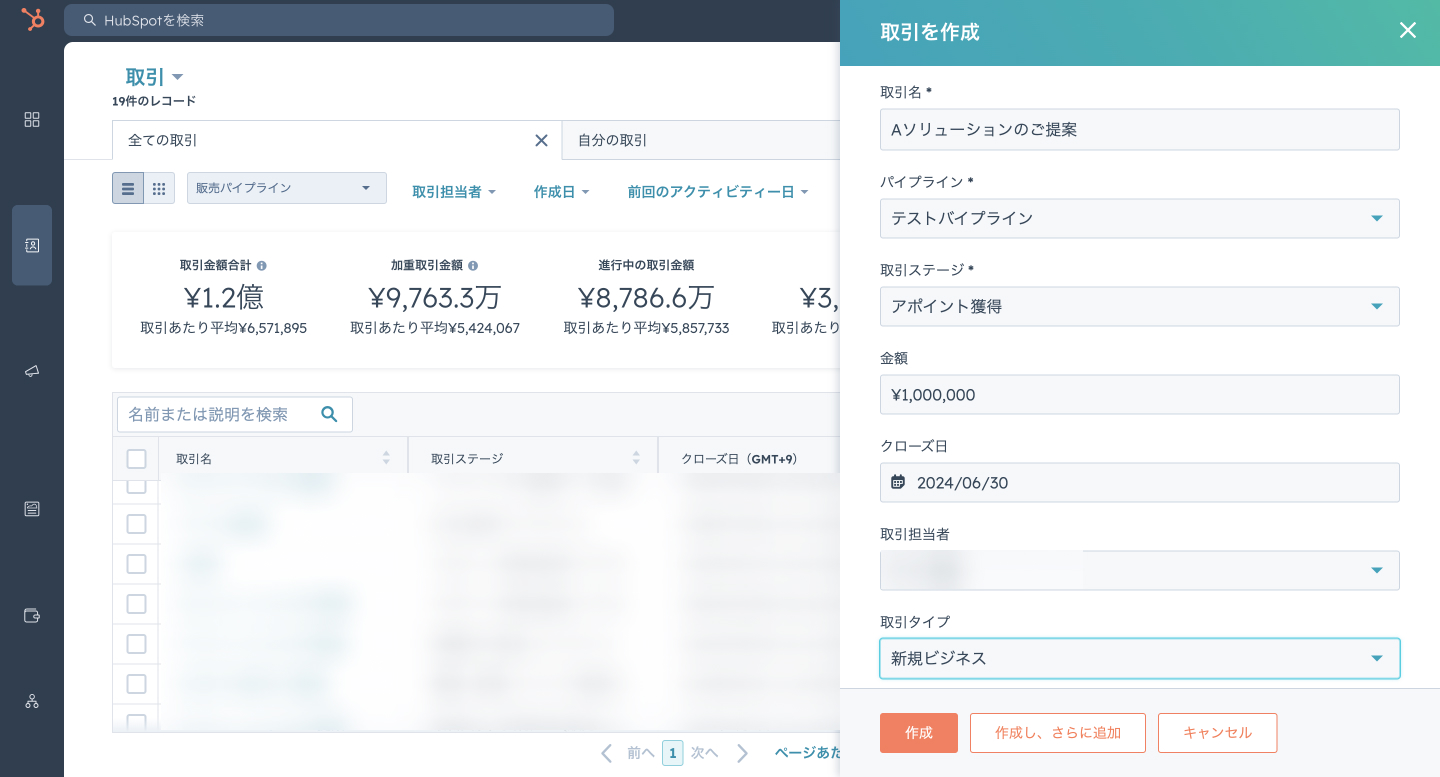
- 取引のステータスを管理する
HubSpotにログインし、「CRM(顧客管理)」→「取引」の順にクリック。
取引のステータスは、リストビューやボードビューで確認することが可能です。
Service Hubの機能と基本的な使い方
次に、Service Hubの機能と使い方を見ていきましょう。
Service Hubの機能
Service Hubは、カスタマーサービス業務を支援し、顧客満足度の向上を図るツールです。
具体的には、チケット管理(問い合わせ管理)、ナレッジサイト制作、チャットボット、アンケートページ作成などの機能が利用可能です。
ナレッジサイトや自動応答型のチャットボットを活用することで、顧客は自分自身で問題を解決しやすくなり、企業に問い合わせる機会が減少します。そのため、企業のカスタマーサービス担当者の負担が軽減されるでしょう。
また、チャット機能ではリアルタイムなコミュニケーションも可能なため、顧客への迅速な回答ができ、顧客満足度の向上にもつながります。
Service Hubの使い方
Service Hubの基本的な使い方として、ナレッジベースの構築とウェブチャットの作成について解説します。
- ナレッジベースの構築
HubSpotにログインし、メニューから「コンテンツ」→「ナレッジベース→ナレッジベースをセットアップする」の順にクリック。テンプレートやカテゴリーを選択してコンテンツを作成する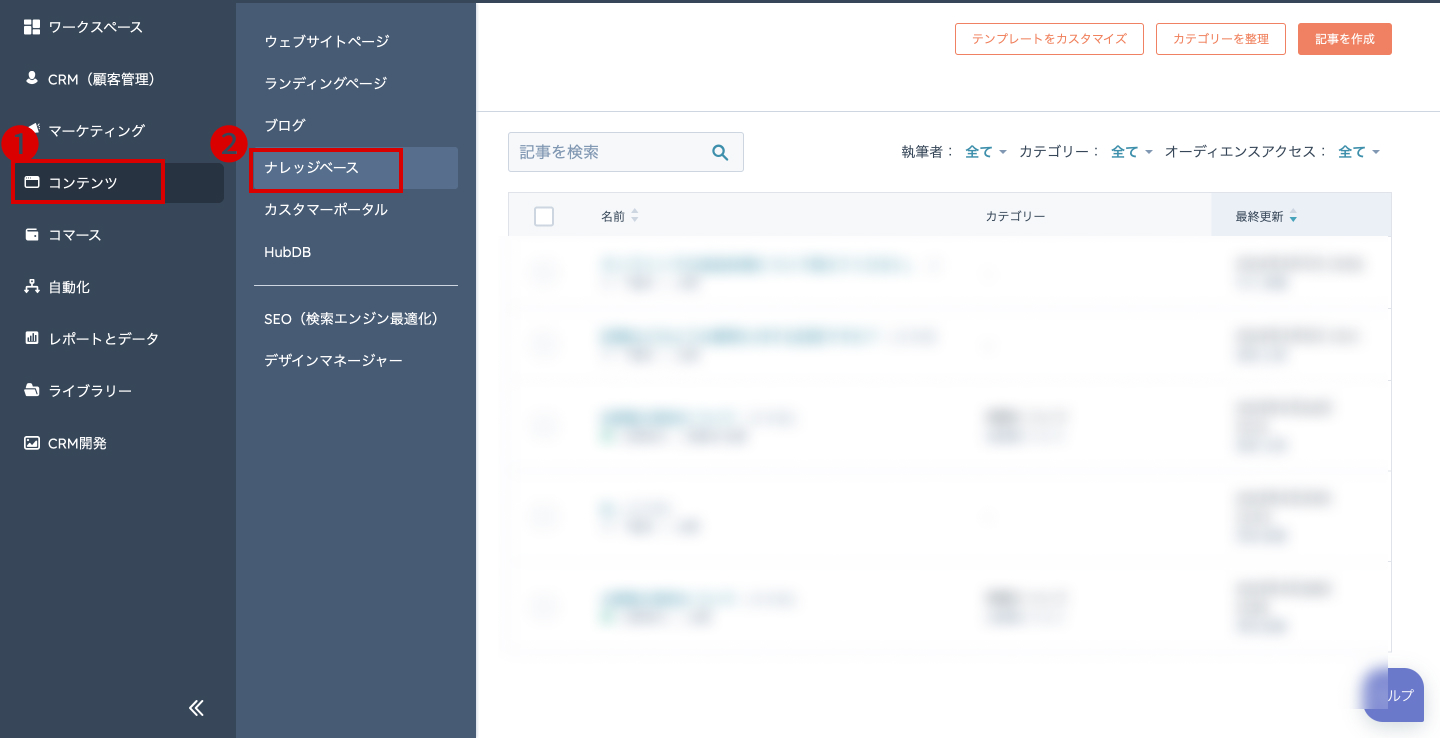
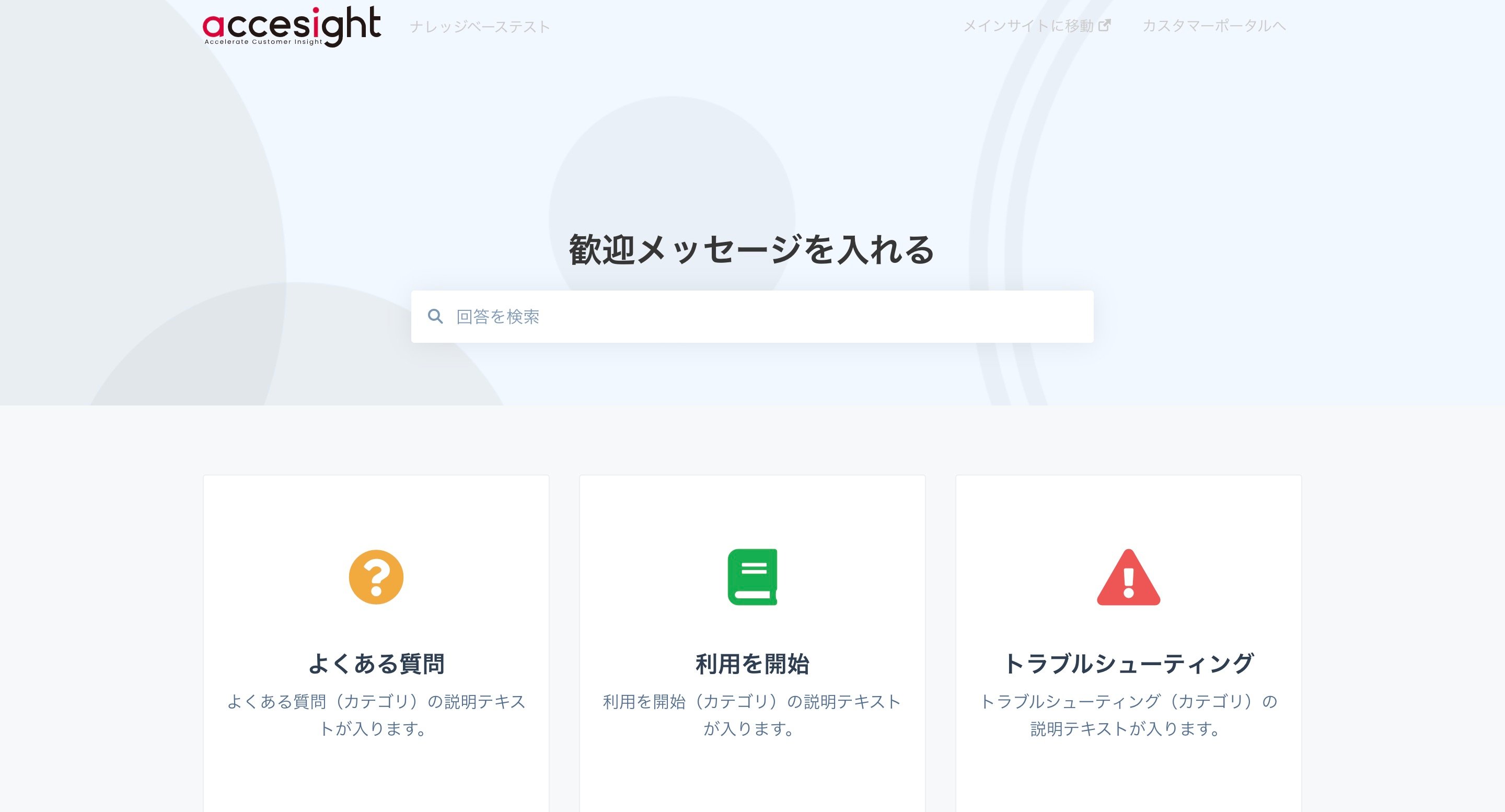
テンプレートに関しては、カード1枚につき1つのカテゴリーを表示する「カード」や、1つのカテゴリーごとに5件の記事を表示する「コンテンツリッチ」などがあります。カテゴリーは9種類から選択可能です。
ナレッジベースについて詳しく解説した記事はこちら - ウェブチャットの作成
HubSpotにログインし、「自動化」→「チャットフロー」→「チャットフローを作成」の順にクリック。ウェブチャットのオプションを選択し、「次へ」をクリックしたら、ウェブチャットセットアップの「作成」タブに移動するので、動作のカスタマイズやユーザーへのメッセージなどを作成します。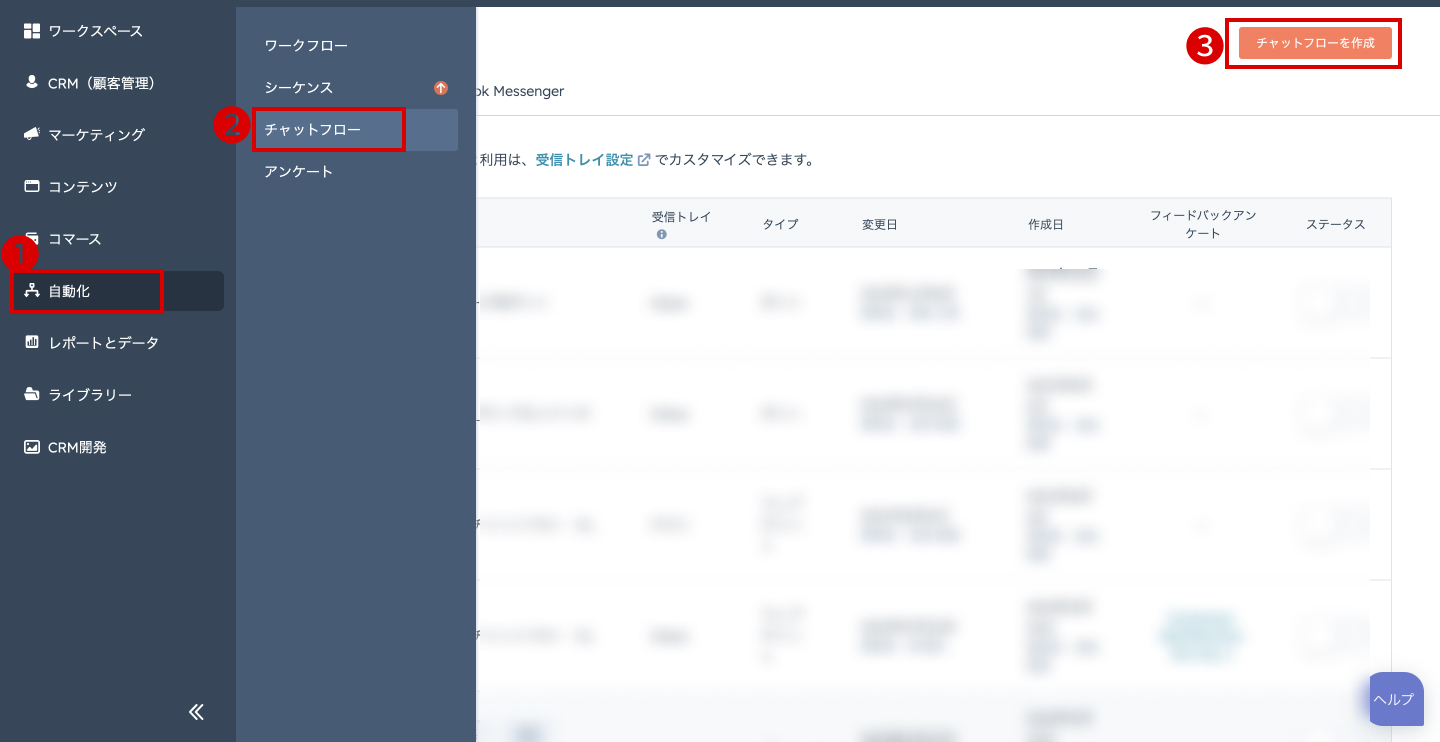
.jpg?width=1500&height=1000&name=webchat%20(1).jpg)
ウェブチャットに関しては、言語や表示位置の変更、外観のカスタマイズも可能です。
Content Hub(旧CMS Hub)の機能と基本的な使い方
次に、Content Hubの機能と使い方を見ていきましょう。
Content Hubの機能
Content Hubは、コーディングの知識なしでもWebサイトの作成や更新などができるツールです。ニュースやブログ記事など、記事の投稿も簡単に管理画面から可能です。
また、SEO最適化の機能を利用することで、SEO対策もできます。
Content Hubの使い方
Content Hubでテンプレートを用いてランディングページを作成する方法を解説します。
- テンプレートを用いて新規作成
「コンテンツ」から「ランディングページ」を選択し、「作成」をクリック。テンプレートを選択してタイトルを記入し、「ページを作成」をクリックする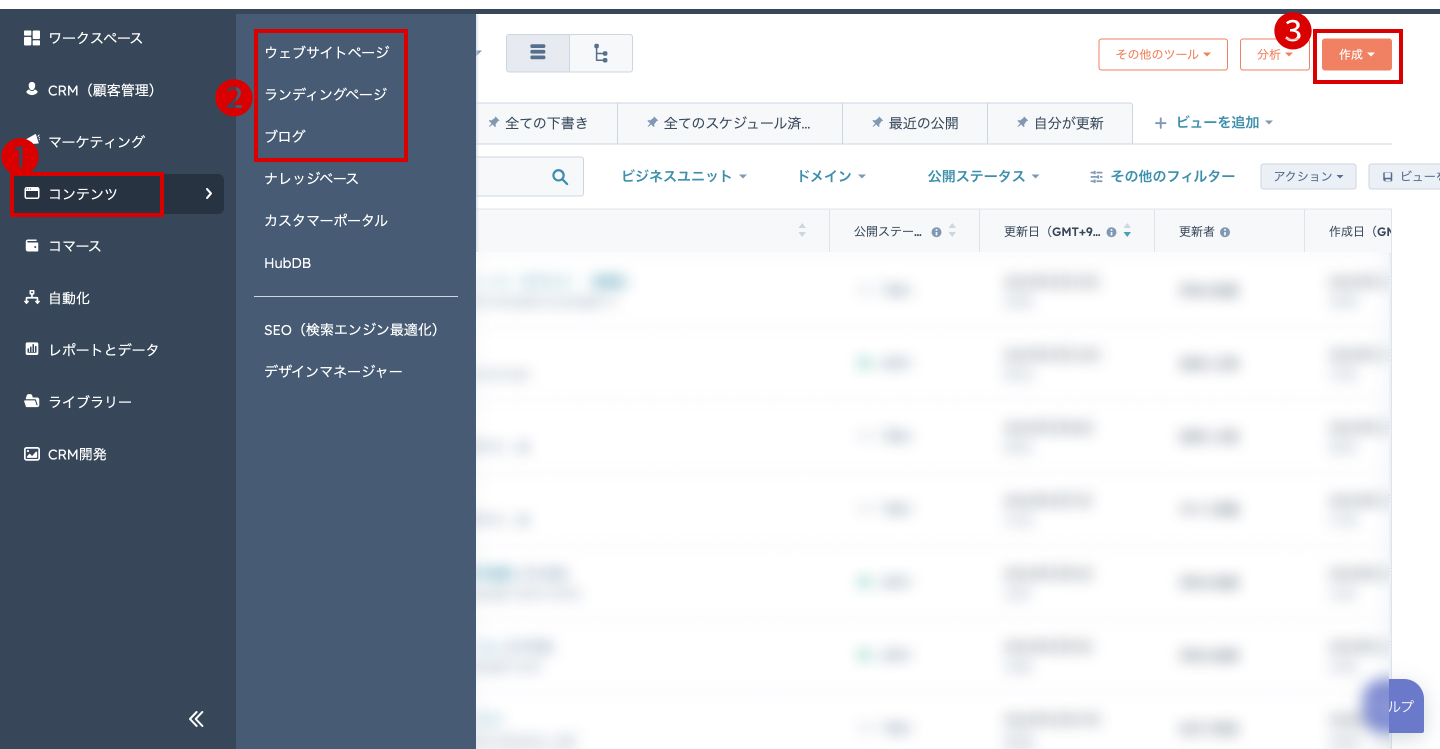
- ページを編集
テンプレートで編集したい箇所を選択すると、編集画面が開きます。
新たにテキストや画像などを追加したい場合は、+マークをクリックしてモジュールを選択してドラッグ&ドロップで追加することが可能です。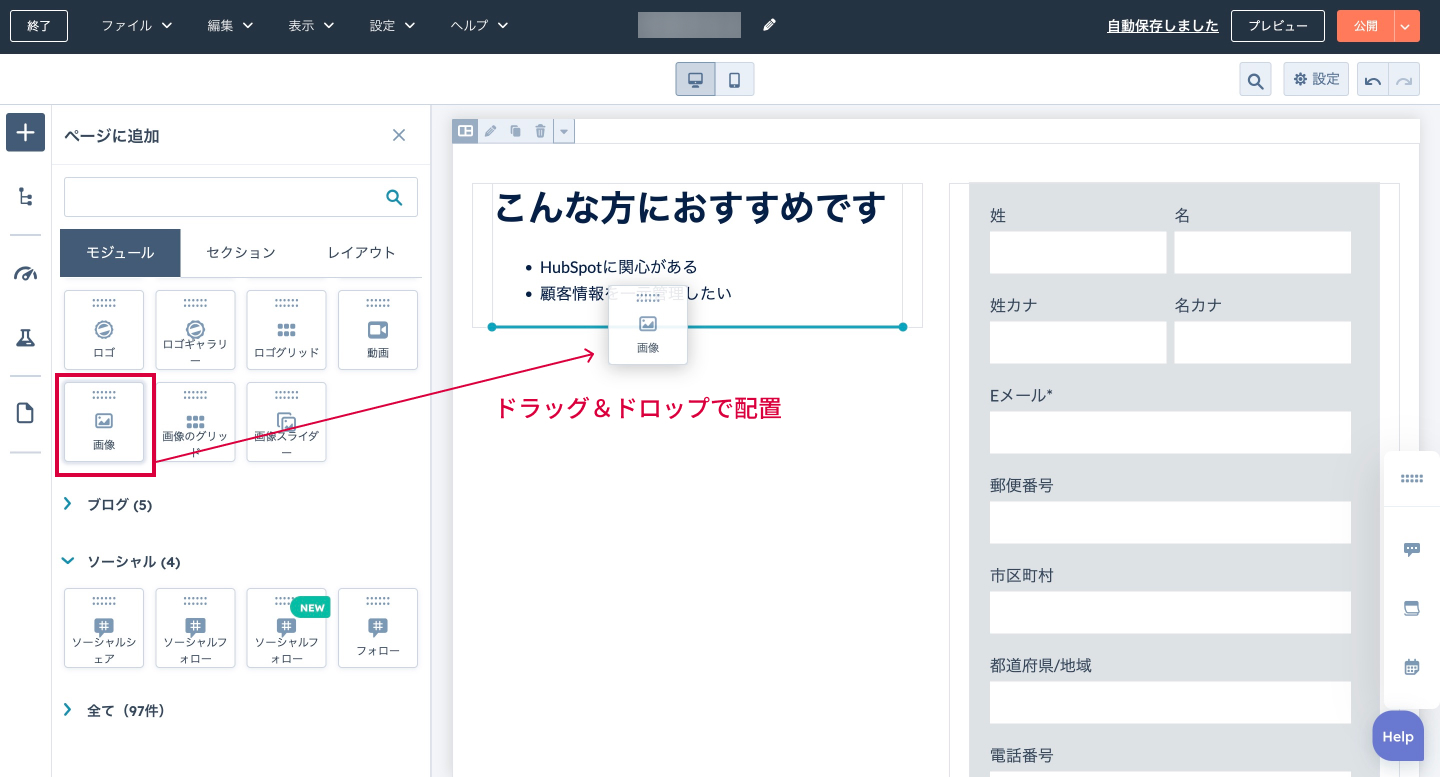
- ページをプレビューして公開
プレビュー機能で事前に確認し、公開ボタンで公開が可能です。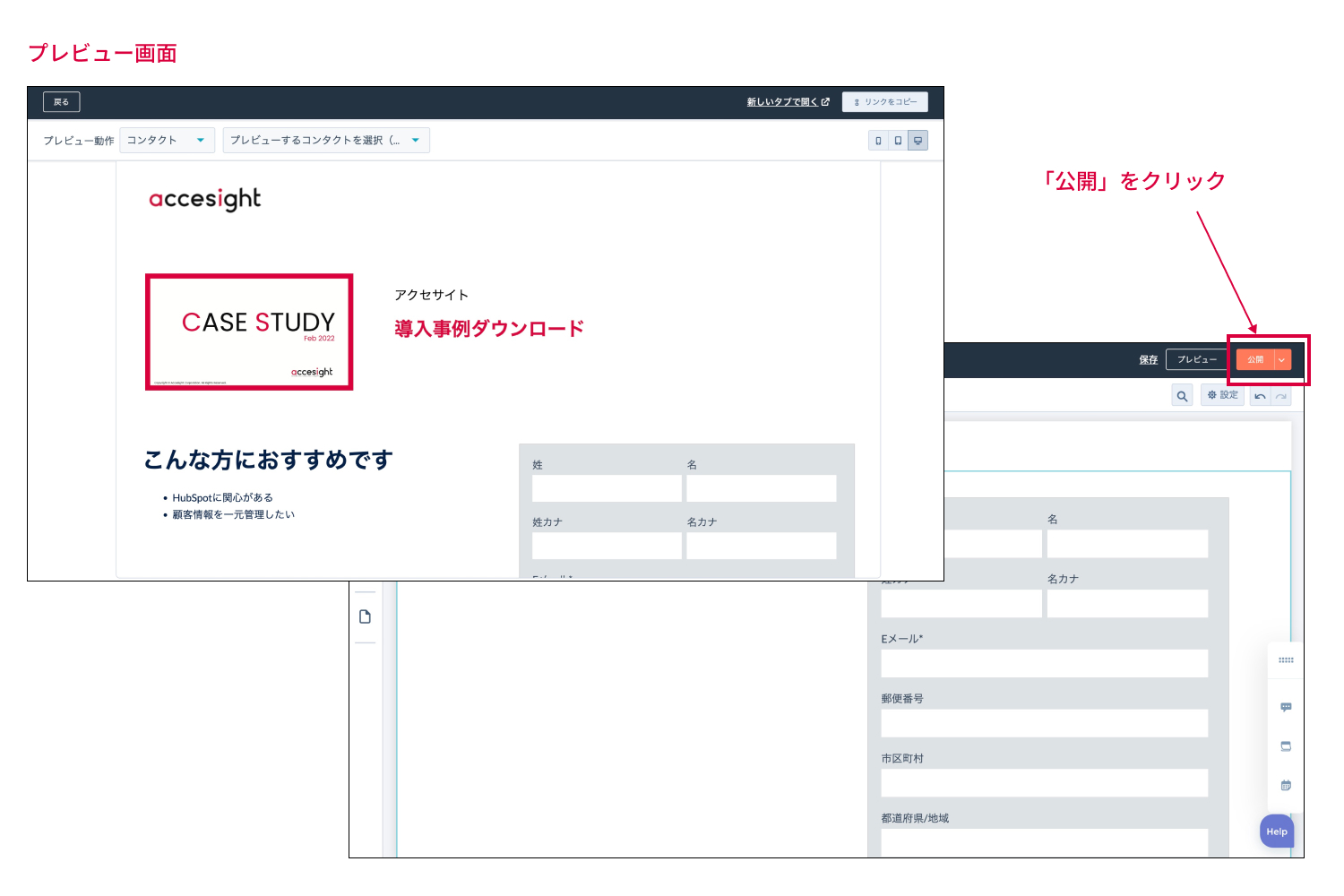
ランディングページについてや、Content Hubでのページ編集については別の記事でも詳しく紹介しています。ぜひご活用ください。
HubSpotでのランディングページの制作について
【きほんのき】HubSpotのページ作成・セクションについて解説!
【HubSpot初心者向け】リッチテキストモジュールを活用して手軽に自由にページ編集
Operations Hubの機能と基本的な使い方
次に、Operations Hubの機能と使い方を見ていきましょう。
Operations Hubの機能
Operations Hubは、さまざまなアプリと連携して、顧客データの同期・整理ができるツールです。Operations Hubを活用すれば、業務プロセスの自動化を図ることができ、顧客満足度の向上にもつなげられます。
Operations Hubの使い方
Operations Hubを使用すると、ワークフローにカスタムコードを追加してより高度なフローを作成することが可能です。
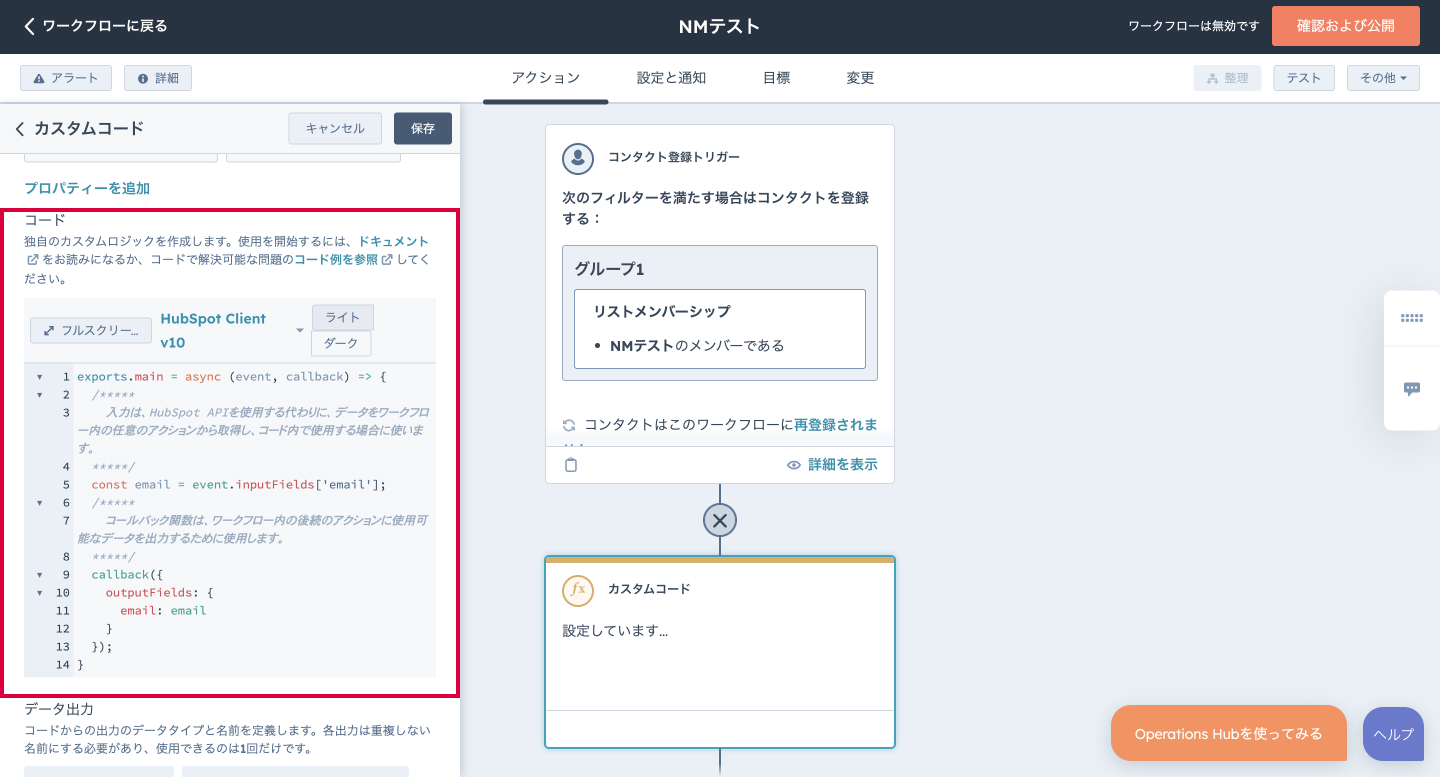
こちらはかなり難易度の高い使用方法になりますので、システム開発などを得意とするベンダー等に依頼することをおすすめします。
HubSpotの導入はアクセサイトにご相談を!
アクセサイトでは、HubSpotの導入や運用の支援を行なっています。HubSpotには無料のCRMのほか、CMS Hub、Marketing Hub、Sales Hub、Service Hub、Operations Hubなどの各種機能が備わっており、導入や運用のお手伝いをさせていただきます。
CMS開発や、上記でご紹介したOperations Hubの高度な開発にも対応が可能です。
アクセサイトのサービスやHubSpotの導入・運用について気になる方は、下記からお問い合わせください。また、アクセサイトのホームページで詳細をご確認いただくことも可能です。
導入実績はこちら
お問い合わせはこちらから
まとめ
HubSpotの各ツールにおける基本的な機能をご紹介しました。HubSpotを利用したいと思っている方、HubSpotを利用し始めたが何から始めてみたら良いか分からないという方はぜひご活用ください。
アクセサイトでは、HubSpotの導入や運用の支援を行なっていますので、導入を検討している方や導入後の運用にお悩みの方は、ぜひ一度ご相談ください。